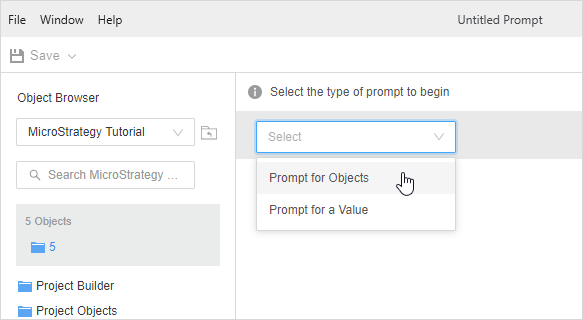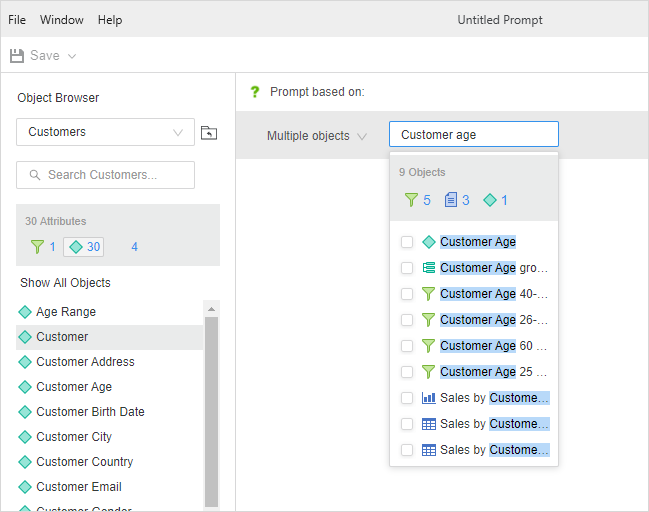Strategy ONE
Créer et modifier les invites d'objet pour les rapports
Les invites d’objet donnent aux utilisateurs la possibilité d’intégrer des objets supplémentaires à un rapport. Vous pouvez laisser les utilisateurs sélectionner presque tous les objets disponibles dans Strategy. Les objets qu’ils sélectionnent dans l’invite sont placés dans le rapport. Cela permet essentiellement aux utilisateurs de créer leurs rapports, bien que vous utilisez l'invite d'objet pour contrôler les objets qu'ils peuvent choisir d'inclure dans leurs rapports.
Par exemple, vous pouvez créer une invite permettant aux utilisateurs de choisir, parmi un ensemble de filtres autonomes existants, celui qu’ils appliqueront au rapport. Ou, vous pouvez créer une invite qui affiche les attributs Jour, Mois, Trimestre et Année aux utilisateurs afin que ces derniers puissent indiquer la granularité du rapport. Les invites d’objet permettent de fournir aux utilisateurs des rapports polyvalents.
Les invites d’objet peuvent être employées à de nombreux emplacements, y compris les suivants :
- Invites d'objet contenant des attributs : Tout emplacement pouvant accepter une liste d’attributs.
- Invites d'objet contenant des mesures : Intégré dans un filtre de qualification défini et dans tout emplacement qui accepte les mesures.
Lorsque vous créez une invite d'objet, vous pouvez décider si les utilisateurs peuvent sélectionner à partir d'une liste spécifiée Strategy, ou vous pouvez définir une recherche spécifique qui présente un ensemble d'objets à jour pour que les utilisateurs choisissent. Lorsque vous intégrez, à une invite d’objet, un objet de recherche plutôt qu’une liste précise de noms d’objet, cela vous permet de proposer aux utilisateurs des objets qui ne faisaient peut-être pas encore partie du projet au moment où vous avez créé l’invite.
Regardez la vidéo ci-dessous pour en savoir plus !
- Ouvrez la fenêtre Workstation.
- Choisissez Fichier > Nouvelle invite.
- Sélectionnez l'environnement et le projet où vous souhaitez enregistrer votre invite.
- Sélectionner Invites pour Objets à partir du menu déroulant.
-
Dans la Plusieurs objets zone de texte, recherchez et ajoutez des filtres à utiliser lors de l'affichage d'objets dans l'invite.
Vous pouvez également glisser-déposer des objets à partir de Explorateur d'objets.
- Modifier le texte prédéfini pour Titre de l'invite et instructions.
-
Dans Restrictions de réponse, définissez les valeurs minimales et maximales que l'utilisateur peut saisir. Vous pouvez spécifier une valeur minimale même si vous ne spécifiez pas une valeur maximale.
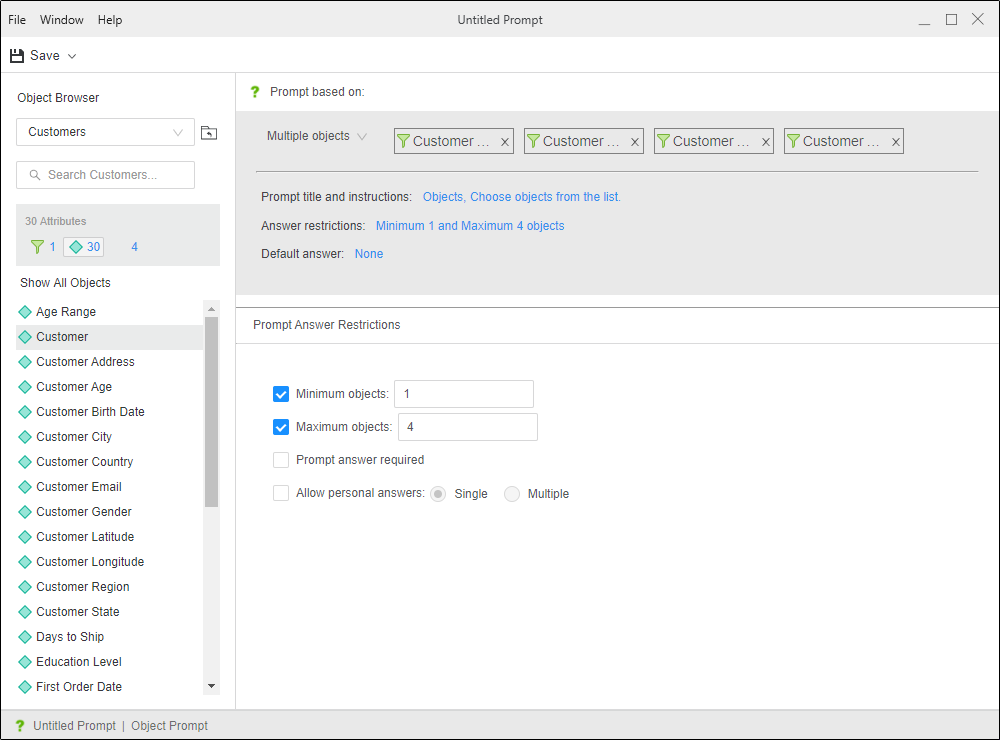
- Pour demander aux utilisateurs de répondre à l'invite avant d'exécuter le rapport, sélectionnez Réponse d'invite requise.
-
Pour déterminer si les utilisateurs peuvent enregistrer et réutiliser leurs réponses à l'invite, et le cas échéant, combien de réponses à l'invite peuvent-ils enregistrer pour l'invite, sélectionnez Réponses personnelles autorisées et choisissez une option.
Unique Sauvegardez et réutilisez une seule réponse à l'invite.
Multiple Sauvegardez et réutilisez plusieurs réponses à l'invite.
- Cliquez sur Enregistrer.